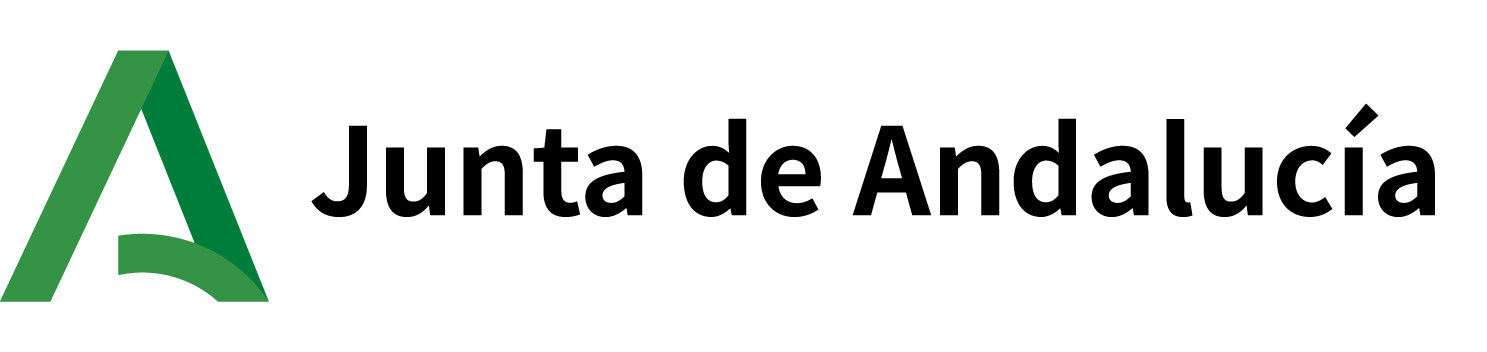Mi perfil
Al acceder por primera vez un usuario a la Red Profesional, automáticamente se crea un nuevo perfil con los datos básicos extraídos de su cuenta de LDAP (cuenta de correo electrónico), como pueden ser el nombre, apellidos o correo electrónico para contacto y/o notificaciones. Por ello, el usuario deberá acceder a su perfil y completarlo (Primeros pasos -> Paso 2).
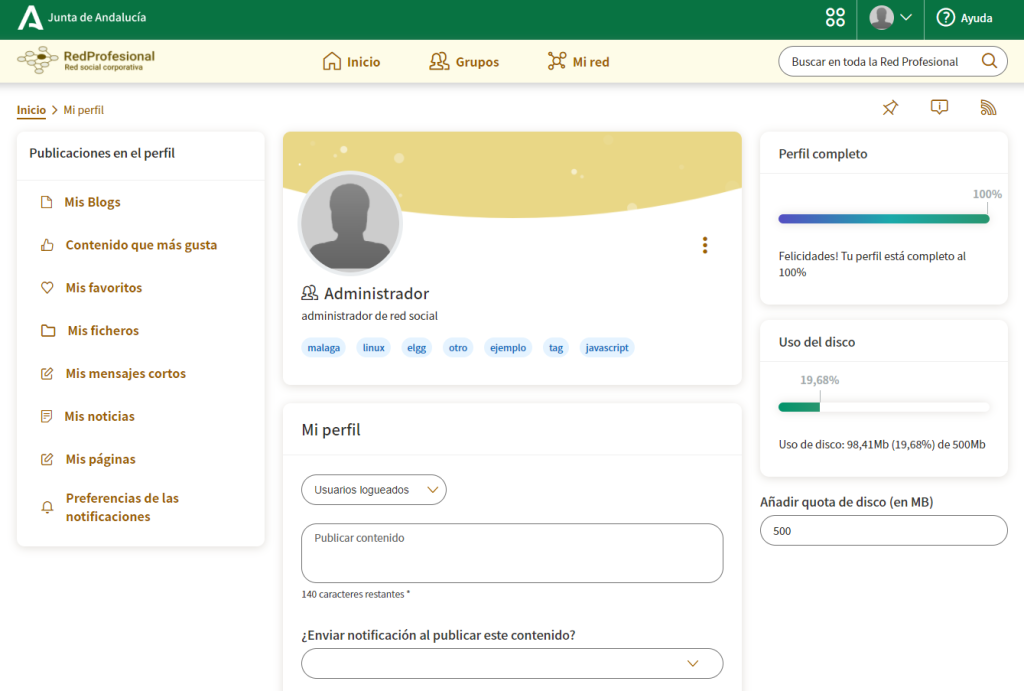
El perfil está accesible para el resto de usuarios desde el enlace que se crea automáticamente en todos los contenidos publicados o comentados. Si se desea ver el perfil de otro usuario es necesario pulsar sobre su nombre o sobre el menú desplegable que aparece al hacer click en su imagen de perfil:
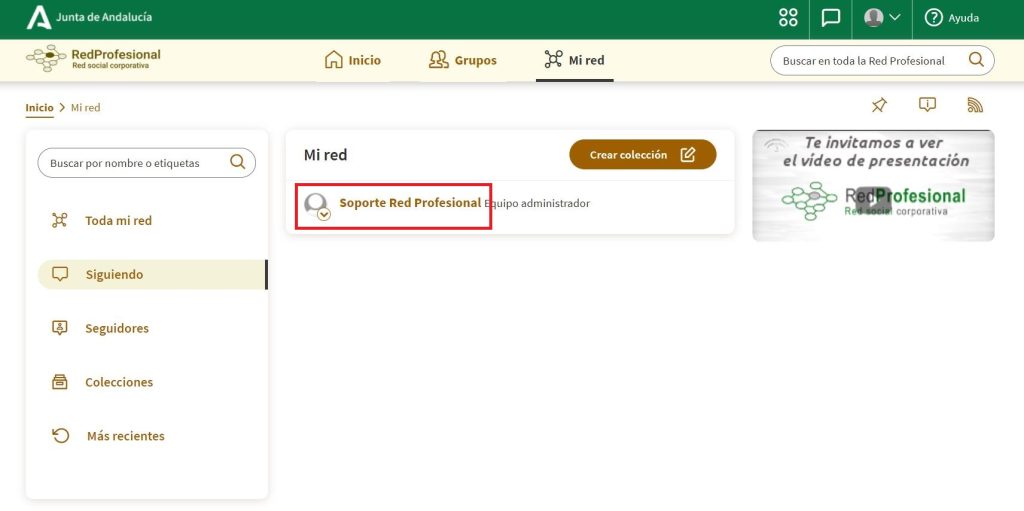
La imagen de perfil es la fotografía que identifica al usuario ante otros en la Red Profesional. Esta se establece desde el mismo perfil pulsando sobre «Editar foto de Perfil». Se recomienda que sea una fotografía reciente y que se vea la cara al completo para que otros usuarios puedan reconocer al usuario de manera fácil. Si el usuario tiene una imagen asociada a alguna de las otras Herramientas de Productividad Personal, como el Correo Corporativo o la Mensajería Instantánea, la imagen que se actualice a través de la Red Profesional, también lo hará en la cuenta de Correo Corporativo.
En todos los perfiles hay un pequeño «widget» llamado completitud del perfil, que permite tanto a otros usuarios como a uno mismo ver qué porcentaje del perfil está completo. Este campo sirve de ayuda para saber si quedan campos por completar.
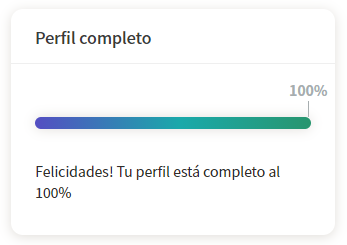
Buzón
Los usuarios disponen de un área personal en el que podrán leer los mensajes recibidos, las notificaciones pendientes o los mensajes enviados a otros usuarios. A su vez, dentro de esta área, el usuario podrá enviar nuevos mensajes a distintos usuarios de la Red Profesional. Para acceder al buzón, hay que pulsar en el icono del mensaje que se muestra en la cabecera (recuadro rojo de la imagen):
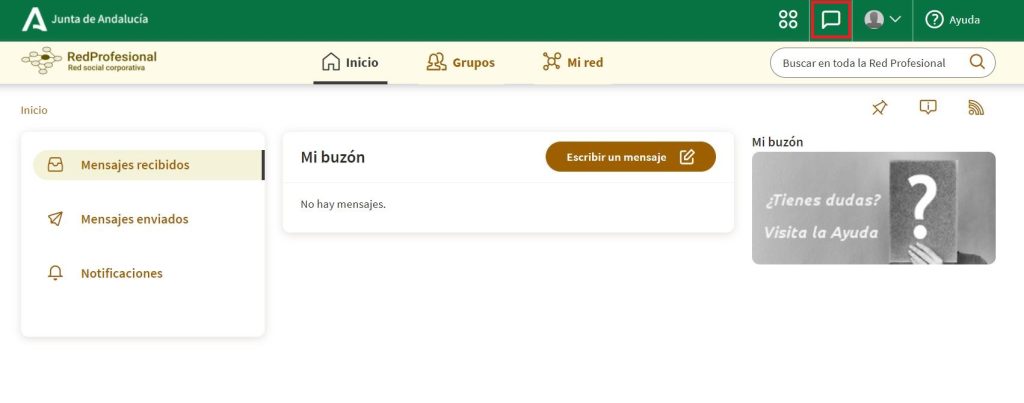
El número que acompaña el icono del mensaje hace referencia a los mensajes o notificaciones que el usuario tiene sin leer, ya que ambos se acumulan. Por el contrario, si no hay mensajes por leer, no aparecerá el número en el icono del mensaje. Hay tres apartados diferenciados en el buzón personal de cada usuario:
- MENSAJES RECIBIDOS: Se muestra un listado de los mensajes recibidos por el usuario. Los mensajes que aún no han sido leídos se diferencian de los demás por tener un color verde más intenso.
- MENSAJES ENVIADOS: Se muestra un listado de los mensajes enviados a otros usuarios.
- NOTIFICACIONES: Se muestra un listado de las notificaciones recibidas de contenidos de la Red Profesional. Para modificar los ajustes de estas notificaciones, el usuario ha de ir a «Preferencias», situado en el desplegable que se encuentra en la parte superior de la página.
Por último, para redactar un nuevo mensaje, hay que pulsar el botón «Escribir un mensaje» que se encuentra en la parte superior de la vista del buzón, e introducir un usuario, el cual, será el destinatario:
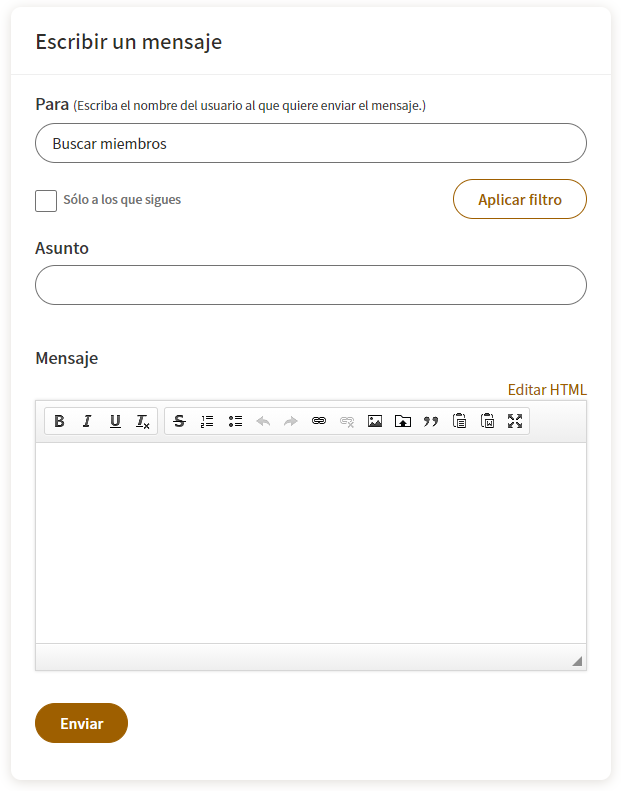
Escritorio
El Escritorio es el lugar en el que un usuario puede configurar su zona personal. En el escritorio se pueden crear diferentes pestañas y reunir diferentes tipos de noticias, blogs, actividades de uno o varios grupos, actividad de usuarios a los que se sigue, discusiones, etc. Existen widgets con diferentes contenidos y multitud de opciones para su ordenación.
El acceso al escritorio se hace desde el desplegable que se muestra en el icono de usuario del menú superior.
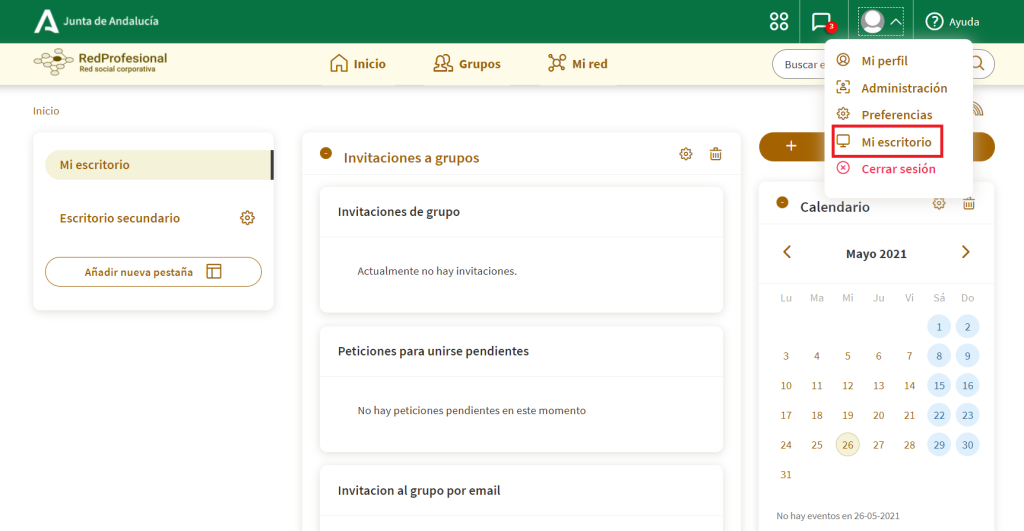
Siguiendo Usuarios
Las relaciones de contactos en la Red Profesional funcionan a modo de «Seguidores». No se exige una relación recíproca de seguimiento entre dos usuarios para que se pueda ver lo que otro usuario publica con el permiso de «Seguidores». Se pueden consultar los usuarios a los que se sigue, accediendo a «Mi red» y pulsando la pestaña «Siguiendo». Si, por el contrario, se desea saber que usuarios están siguiendo a ese usuario, hay que seleccionar la pestaña «Seguidores».
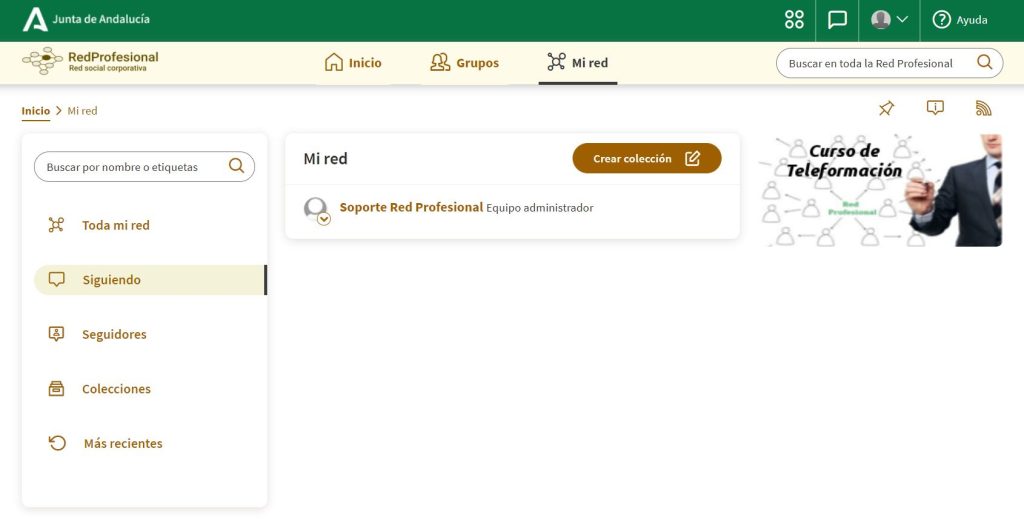
Las Colecciones de usuarios a los que se sigue, son una forma eficaz de ordenarlos y agruparlos. Al crear un nuevo contenido en el perfil de usuario, se podrá elegir el acceso a las colecciones que se hayan creado, limitando el acceso al contenido a los usuarios que se encuentren en la colección seleccionada.
Las colecciones se crean accediendo a la página «Mi red» y pulsando el botón «Nueva colección». El usuario deberá de completar una serie de campos:
- Nombre de la colección: Elegir un nombre para la colección de usuarios. Es importante elegir un nombre acorde a la colección que se quiere crear, para que, de esta manera, sea más fácil localizarla en un futuro.
- Seleccionar usuarios a los que se sigue: Seleccionar los usuarios que van a formar parte de la colección.
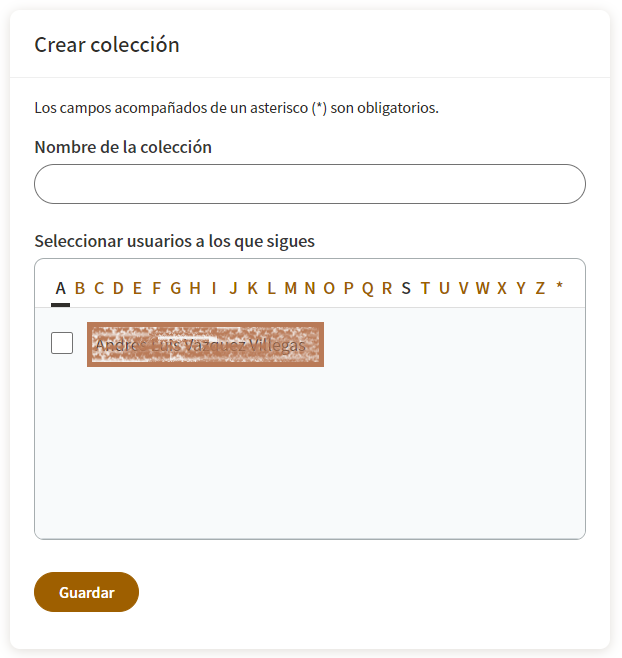
Una vez creada la colección, puede ser vista o editada desde Mi red -> Colecciones.

El usuario podrá hacer uso de ella en la creación de servicios en su perfil.
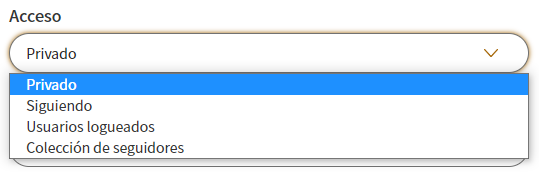
Contenido a nivel individual
En la Red Profesional, los contenidos pertenecen siempre a un usuario o a un grupo. La diferencia fundamental es que los primeros pueden ser editados/borrados sólo por el usuario creador y los segundos pueden ser moderados/editados/borrados por los administradores del grupo al que pertenecen. Esta sección se ocupará de los contenidos que se pueden crear a nivel individual.
Para acceder a la lista de contenidos que se pueden ver o crear a nivel individual, el usuario debe dirigirse al menú lateral de la izquierda que se encuentra en la página de «Mi perfil»:
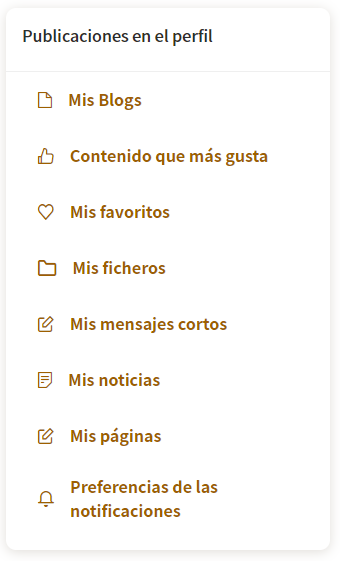
En este menú, aparece un listado de contenidos:
- Mis blogs: El blog es un elemento de especial importancia en la Red Profesional. Gracias a él se pueden comunicar reflexiones personales, divulgar conclusiones, resultados de investigación, etc.
- Mis noticias: Posiblemente, el elemento más importante de la Red Profesional ya que, mediante el uso de este, se puede comunicar lo que se desea a otros usuarios pertenecientes al grupo o a los seguidores en caso de publicarla desde «Mi perfil».
- Mis favoritos: Los favoritos son la mejor forma de compartir enlaces web a otros usuarios en la Red Profesional.
- Mis ficheros: La opción de ficheros es un elemento muy útil en la Red Profesional. Permite compartir ficheros directamente con otros usuarios o miembros de los grupos.
- Mis mensajes cortos: Los mensajes cortos son pequeños textos de un máximo de 140 caracteres dónde se comunica de una forma eficiente y concreta un mensaje específico. Se pueden escribir desde la página de actividad, el menú de mensajes cortos o el widget disponible en el escritorio.
- Páginas: Las páginas son documentos en formato html, editables y con formato, que son válidos para presentar tanto una documentación más o menos formal, como cualquier texto sobre el que se quiera colaborar.
Vista de Grupos
Por su importancia, la vista de grupos tiene un icono individual en el menú superior y un listado más elaborado. En dicho listado, se informa si un grupo pertenece al tipo grupo institucional (consultar sección de Grupos institucionales).
Los grupos pueden ser ordenados alfabéticamente, por popularidad, más recientes o con mayor actividad. Para ordenarlos, es necesario hacer clic sobre el filtro que se quiera aplicar.
Por otro lado, en la parte central de la página, se visualiza un icono con tres puntos, el cual, muestra un desplegable que permite encontrar rápidamente los grupos que administra el usuario o las invitaciones que ha recibido para formar parte de algún grupo cerrado.